BlueStacks 5 Açılmama Sorunu Çözümü
Windows kullanıcılarının BlueStacks 5 programını çalıştırırken karşılaştıkları açılmama sorununu bu makalede çözüme ulaştırmaya çalışcağız.
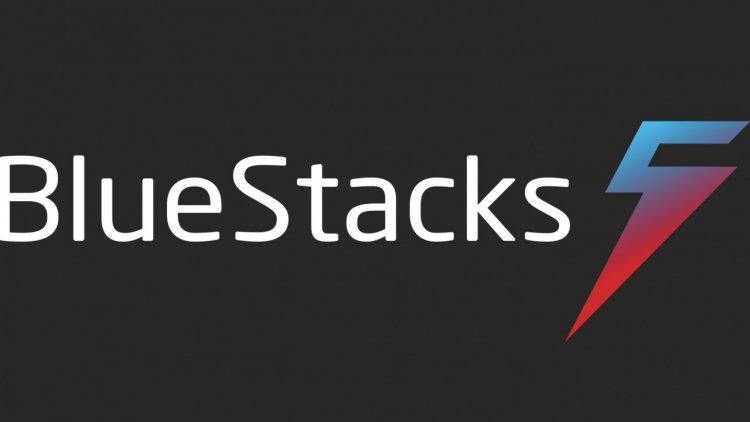
BlueStacks kullanıcıları programı çalıştırırken karşılaştıkları açılmama sorunuyla programı çalıştıramamakta. Eğer sizde böyle bir sorunla karşılaşıyorsanız aşağıdaki işlemi gerçekleştirerek sorunun çözümüne ulaşabilirsiniz.
BlueStacks 5 Neden Açılmıyor?
Karşılaşılan bu hata çeşitli sorunlardan dolayı karşılaşılabilmekte. Örneğin; ekran kartının güncel olması, herhangi bir sürücülerin güncel olmaması, Hyper-V özelliğinin açık olması gibi birçok sorunlardan dolayı karşılaşabiliriz. Bunun için sizlere birkaç öneriden bahsederek sorunun çözümüne ulaşabilirsiniz.
BlueStacks 5 Açılmama Sorunu Nasıl Düzeltilir?
Karşılaşılan bu sorunu çözmemiz için sizlere birkaç öneriden bahsederek sorunun çözümüne ulaştırmaya çalışacağız.
1-) Sürücülerinizi Güncelleyin
Ses ve giriş çıkışları sürücülerinizin güncel olup olmadığını kontrol edin. Bunun için;
- Driver Booster programını indirerek yükleyin.
- Driver Booster programını açın.
- Karşımıza çıkan ekranda TARA butonuna basarak tarama işlemini gerçekleştirin.
Tarama işlemi bittikten sonra çeşitli güncel olmayan sürücüleri karşınıza çıkaracakatır. Güncel olmayan sürücüleri seçerek güncelleme işlemini gerçekleştirin ve bilgisayarınızı yeniden başlatın.
2-) Hyper-V'yi Devre Dışı Bırakın
Bilgisayarımızda bulunan Hyper-V özelliğini devre dışı bırakarak sorunun çözümüne ulaşabiliriz.
- Başlat arama ekranına Denetim Masası yazıp açıyoruz.
- Açılan ekranda "Programlar" seçeneğine tıklıyoruz.
- Karşılaşılan ekranda "Windows özelliklerini aç veya kapat" seçeneğine tıklıyoruz.
- Açılan ekranda "Hyper-V" seçeneği işaretliyse kaldırıyoruz.
Ekstra olarak özellikler içerisinde birden fazla seçenekler olabilir. Bunlar;
- Hyper-V
- Windows Hiper Yöneticisi Platformu
- Windows Korumalı Alanı
- Sanal Makine Platformu
- Linux için Windows Alt Sistemi
Yukarıda sıralanan özellikleri devre dışı bırakarak "Tamam" butonuna basıyoruz.
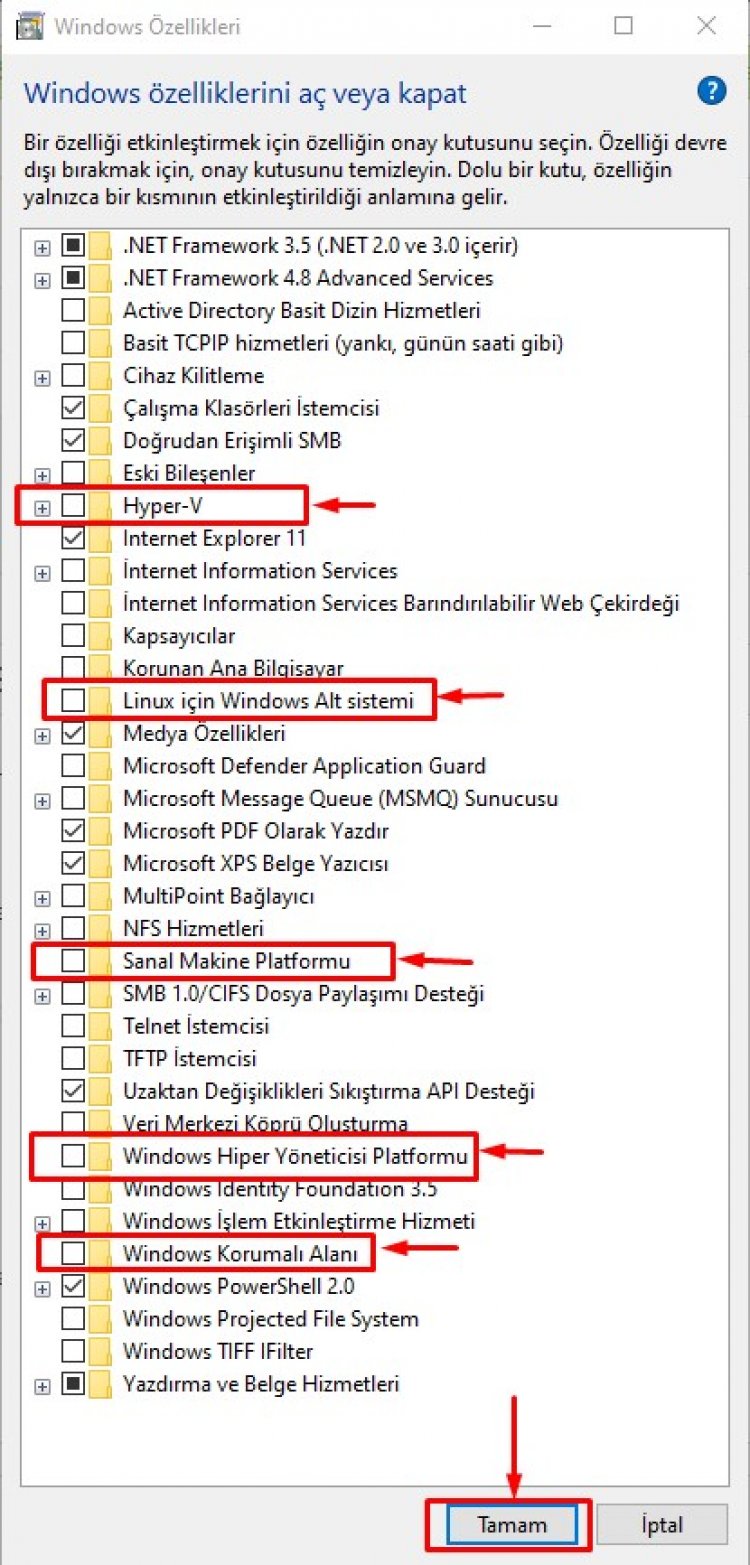
Bu işlemden sonra Windows, istenen değişiklikleri uygulamamız için bilgisayarı yeniden başlatmamızı isteyecektir. Bilgisayarı yeniden başlatarak BlueStacks programının açılıp açılmadığını kontrol edebilirsiniz.
Evet arkadaşlar sorunumuzu bu başlık altında çözmüş olduk. Eğer sorununuz devam ediyorsa açtığımız HATA SOR platformumuza girerek karşılaştığınız hataları sorabilirsiniz.
![YouTube Sunucuda Bir Sorun Oluştu [400] Hatası Nasıl Düzeltilir?](https://www.hatauzmani.com/uploads/images/202403/image_380x226_65f1745c66570.jpg)


















